IOS 11 में, आप नियंत्रण केंद्र को कस्टमाइज़ कर सकते हैं, कुछ ऐसे शॉर्टकट जिनका आप उपयोग नहीं करते हैं, और कुछ नए जोड़ सकते हैं। यह, कंट्रोल सेंटर के नए इन-डेप्थ, 3D टच कंट्रोल के साथ संयुक्त रूप से उन कार्यों को त्वरित रूप से एक्सेस करना बहुत आसान बनाता है जिन्हें आप आवश्यक रूप से उपयोग करने के लिए एक ऐप नहीं खोलना चाहते हैं।
उदाहरण के लिए, आप ऐप्पल टीवी रिमोट को जल्दी से एक्सेस कर सकते हैं, अलार्म और टाइमर के लिए विजेट जोड़ सकते हैं, टेक्स्ट का आकार बदल सकते हैं और यहां तक कि स्क्रीन रिकॉर्डिंग भी शुरू कर सकते हैं।
IOS 11 में कंट्रोल सेंटर को कस्टमाइज़ करें
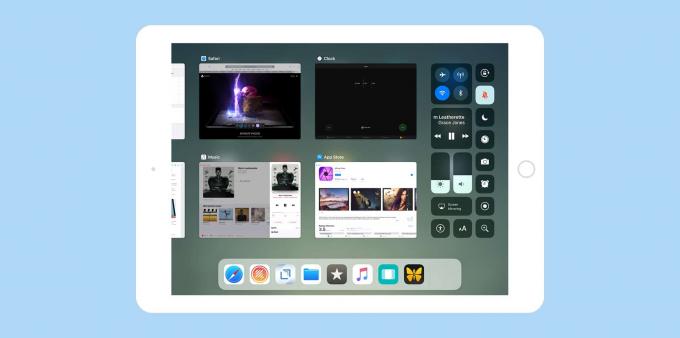
फोटो: मैक का पंथ
आरंभ करने के लिए, बस यहां जाएं सेटिंग्स> नियंत्रण केंद्र, और नए विकल्पों की संपत्ति पर विचार करने के लिए कुछ समय निकालें। IOS 11 कंट्रोल सेंटर सेटिंग्स में उपलब्ध अतिरिक्त नियंत्रणों की पूरी सूची यहां दी गई है:
- घड़ी
- कैमरा
- अलार्म
- टिप्पणियाँ
- एप्पल टीवी रिमोट
- स्क्रीन रिकॉर्डिंग
- अभिगम्यता शॉर्टकट
- शब्दों का आकर
- गाइडेड एक्सेस
- ताल
- स्टॉपवॉच देखनी
यह 11 नियंत्रण हैं, जिनमें से अधिकांश को आगे के विकल्प प्राप्त करने के लिए 3D टच किया जा सकता है। जिन्हें आप चाहते हैं उन्हें जोड़ने के लिए, बस थोड़ा हरा टैप करें
+. जिन्हें आप नहीं चाहते उन्हें निकालने के लिए, थोड़ा लाल टैप करें –. और उन्हें अपने पसंदीदा क्रम में पुनर्व्यवस्थित करने के लिए, बस खींचें और छोड़ें। IOS 11 के इस पहले संस्करण में भी, सूची अभी भी थोड़ी खुरदरी दिख रही है - the + तथा – उदाहरण के लिए, संकेत हमेशा मौजूद होते हैं और उन्हें खारिज नहीं किया जा सकता है - लेकिन यह सब ठीक काम करता है।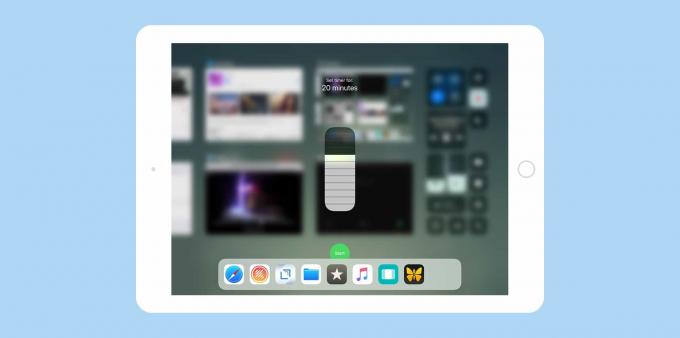
फोटो: मैक का पंथ
एक बार जब आप विजेट, या "नियंत्रण" चुन लेते हैं, जिसका आप उपयोग करना चाहते हैं, तो बस नीचे से ऊपर की ओर स्वाइप करें स्क्रीन के नए कंट्रोल सेंटर व्यू तक पहुंचने के लिए, जिसे अब ऐप-स्विचर के साथ जोड़ दिया गया है दृश्य। यहां आप अपने द्वारा जोड़े गए नियंत्रण देखेंगे। एक का उपयोग करने के लिए, आप बस उसे बलपूर्वक स्पर्श करें। यदि आप एक iPad का उपयोग कर रहे हैं, जिसमें 3D टच नहीं है, तो आप केवल आइकनों को देर तक दबाए रखें। एक बात ध्यान देने योग्य है कि लगता है कि Apple ने लॉन्ग-प्रेस सेटिंग को बदल दिया है ताकि यह iPhone पर फोर्स-टच जैसा महसूस हो। यदि आप iPhone पर 3D टच के अभ्यस्त हैं, तो, यह ठीक वैसा ही महसूस होगा। यदि आप किसी नियंत्रण पर केवल सादा टैप करते हैं, तो आप या तो उसके कार्य को चालू कर देंगे (मूक, उदाहरण के लिए), या पैरेंट ऐप खोलें (कैमरा).
IOS 11 बीटा में कंट्रोल सेंटर का उपयोग करना
उदाहरण के लिए, यदि आप पर दबाते हैं घड़ी नियंत्रण, फिर एक स्लाइडर पॉप अप होता है जो आपको हरे रंग के साथ टाइमर की लंबाई (एक मिनट से दो घंटे) चुनने देता है शुरू बटन। ऐप्पल टीवी रिमोट को टैप करने से एक बड़ा बेज़ल आता है जो आपको अपना ऐप्पल टीवी चुनने के साथ-साथ इसे नियंत्रित करने देता है।
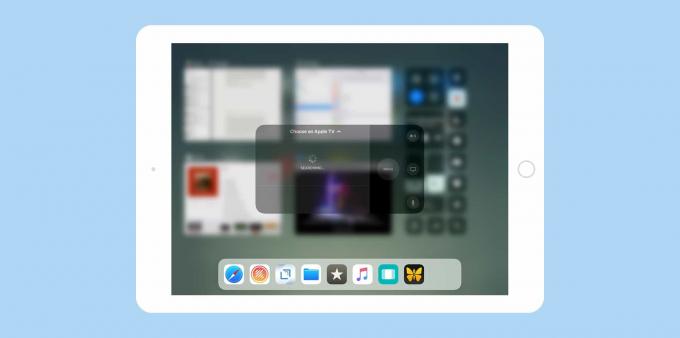
फोटो: मैक का पंथ
नए नियंत्रण केंद्र की आदत पड़ने में थोड़ा समय लगता है, लेकिन एक बार जब आप इसके आदी हो जाते हैं, तो पुराना संस्करण तुलना में भद्दा लगता है। और कौन जानता है? शायद यह नया मॉड्यूलर दृष्टिकोण नियंत्रण केंद्र में तृतीय-पक्ष नियंत्रण का मार्ग प्रशस्त कर रहा है। ऐसा कुछ नहीं होगा?

